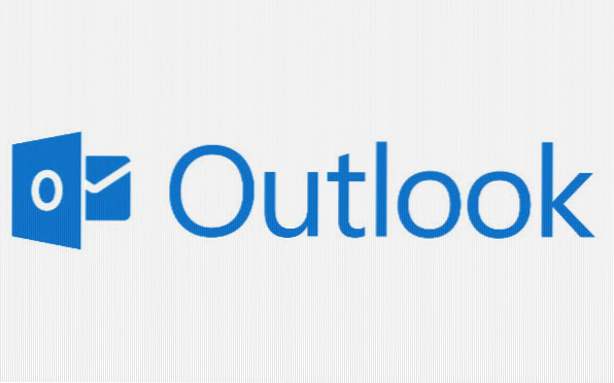
Inkluderar en signatur i dina e-postmeddelanden är ett bra sätt att dela viktig information, t.ex. telefonnummer, adress och socialt nätverk.
När jag började mitt företag, var en av de första rekommendationerna jag fick att placera min kontaktinformation i min Outlook-signatur. De personer du mailar är vanligtvis dina bästa kontakter för att skapa affärer.
I företagsvärlden med en betydande mängd identifierande data inom signaturen rekommenderas också. Detta gör det möjligt för personer att snabbt identifiera till vilka de kommunicerar.
1. Starta Outlook 2013.
2. Växla till Hem fliken om det inte är din aktuella flik och klicka på Ny E-post knapp.

3. När du är i fönstret Email compose, hitta Signatur alternativet i Inkludera grupp. Klicka sedan på den lilla pilen bredvid texten och välj Signaturer ...

4. Klicka på signaturer alternativet kommer att ta fram ett nytt fönster som låter dig skapa och hantera signaturer för befintliga konton. För att skapa en ny signatur klickar du på Ny. Ge din nya signatur ett namn och klicka sedan på ok.

5. När programmet skapar en ny signatur kommer redigeringsdelen att bli tillgänglig. Du kan använda det här avsnittet för att lägga till din information. De flesta stylingalternativen är lätta att använda om du är bekant med ordbehandlingsprogram. Dessutom får du möjlighet att lägga till ditt visitkort eller länka till din webbplats inom underskriftsområdet.

6. När du är klar med redigering, tryck ok för att spara det.
7. För att lägga till signaturen till e-posten, gå tillbaka till e-postkomponenten, välj Signatur alternativ och då välj namn på signaturen.


